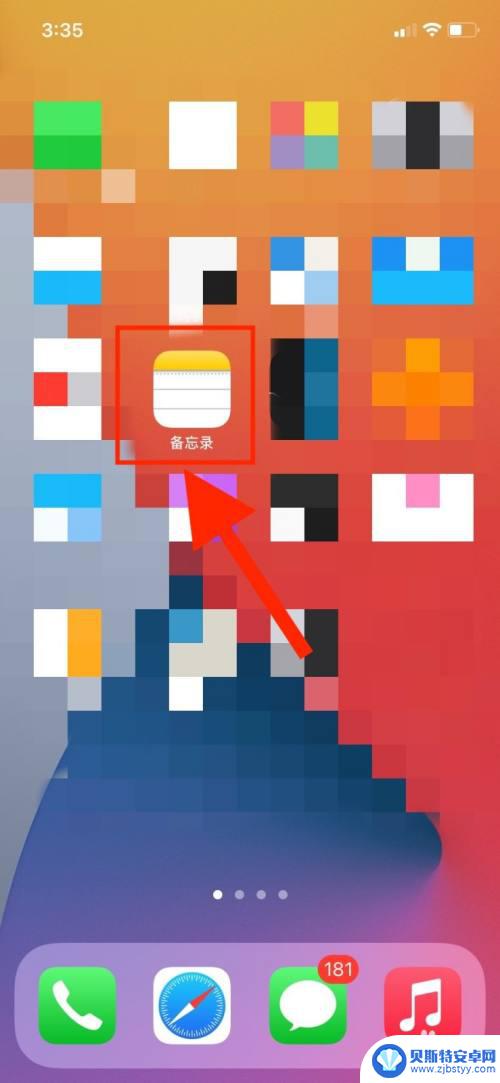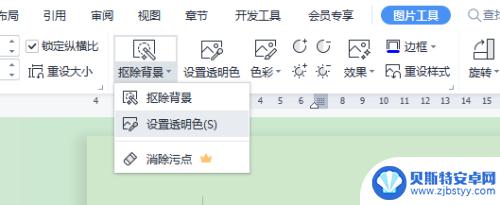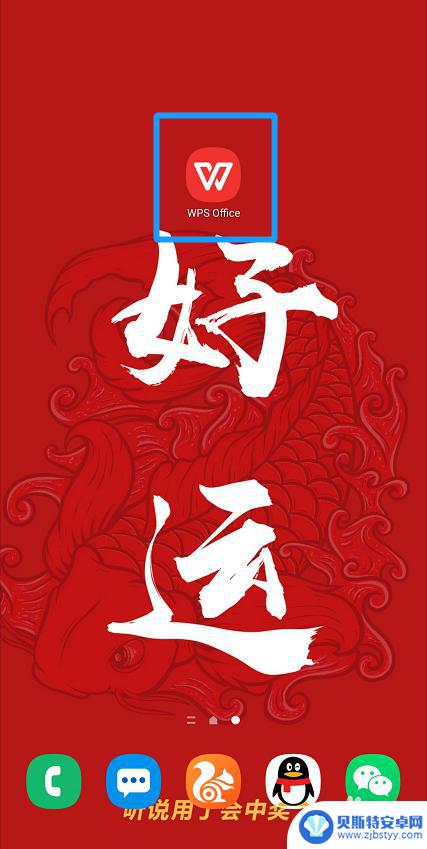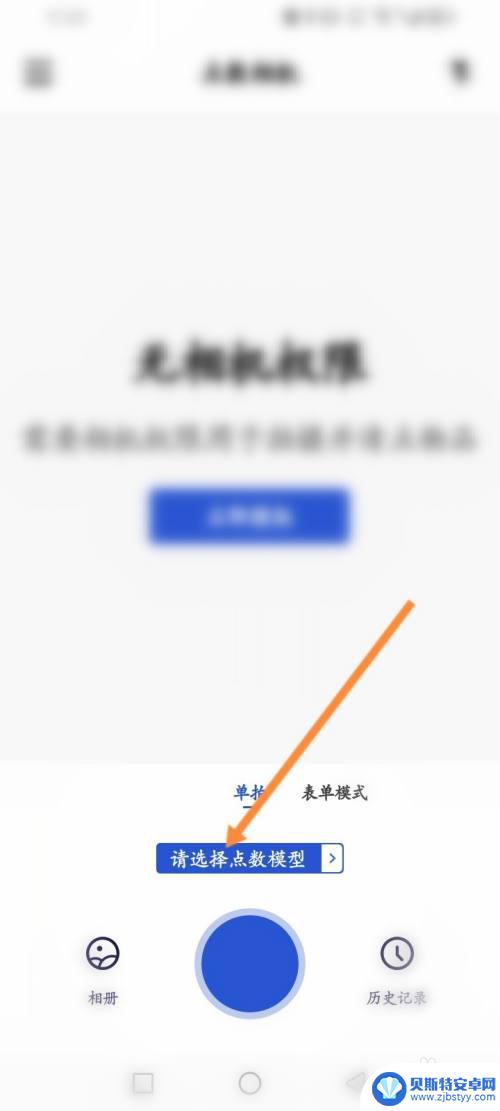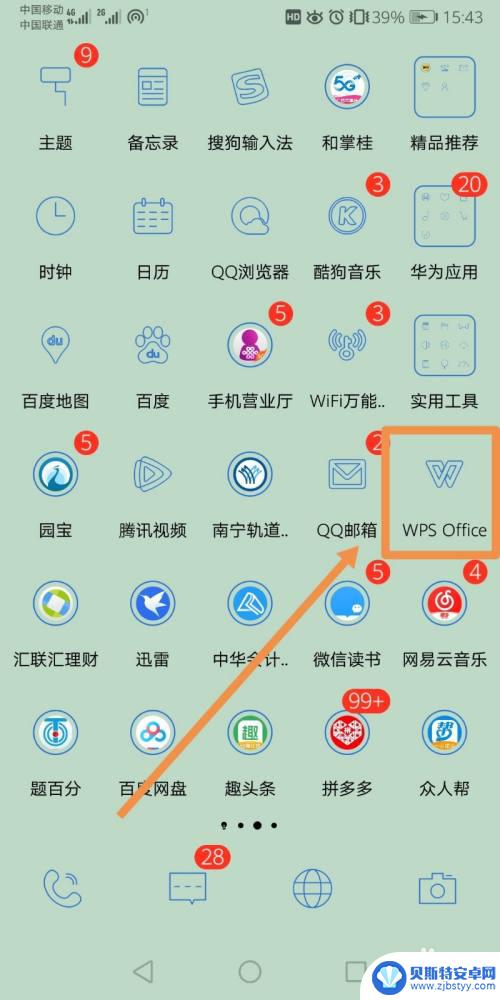手机上怎样手写签名 怎么用手机进行电子签名
在现代社会中手机已成为人们日常生活中不可或缺的工具之一,除了通话、短信、上网等基本功能外,手机还具备了更多的实用功能,其中之一就是手机上的手写签名。随着电子文档的普及和电子签名的需求增加,手机手写签名成为了一种方便快捷的电子签名方式。如何在手机上进行手写签名呢?本文将详细介绍手机上手写签名的方法和步骤,以帮助大家更好地利用手机进行电子签名。
怎么用手机进行电子签名
方法如下:
1.首先,需要在手机上下载WPS办公app,可以直接去应用商店下载,是免费的
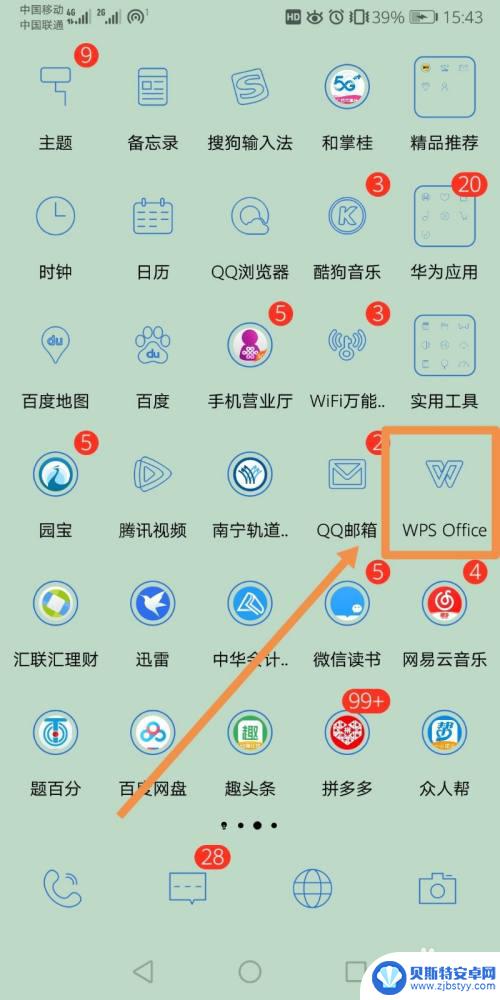
2.其次,选择需要签名的文件。注意,文件必须是PDF格式,如果对方需要让你签字,则需要对方扫描PDF发送给你
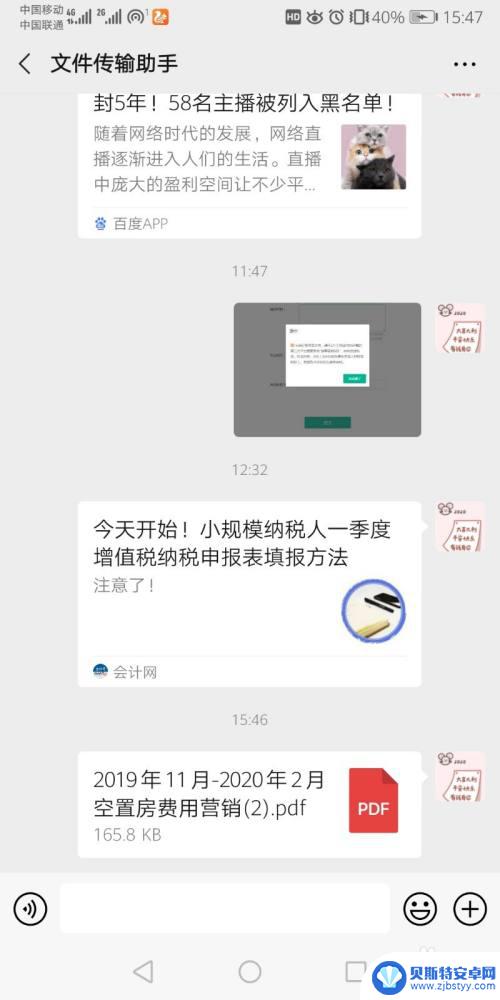
3.打开需要签名的文件,选择其他应用打开→再选择WPS Office→确定
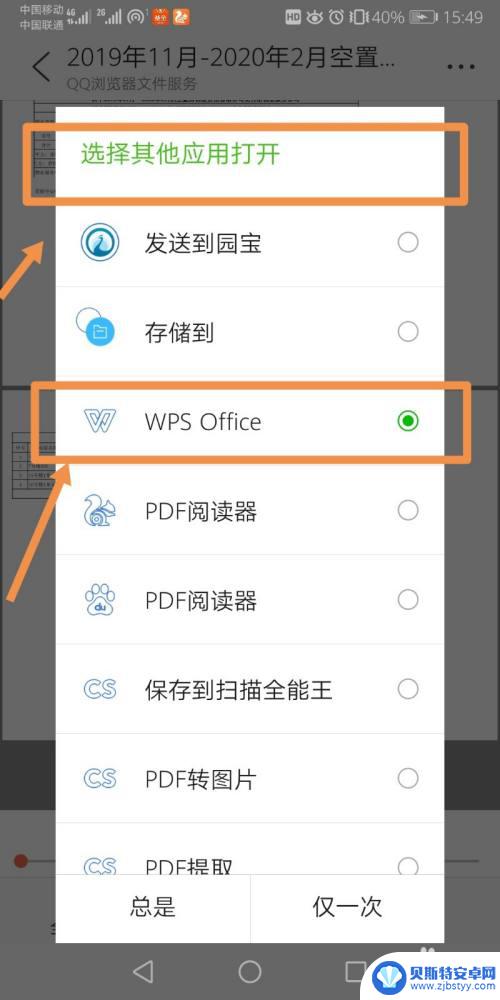
4.打开文件之后,点击左下角的“工具”,再选择“标注”→PDF签名
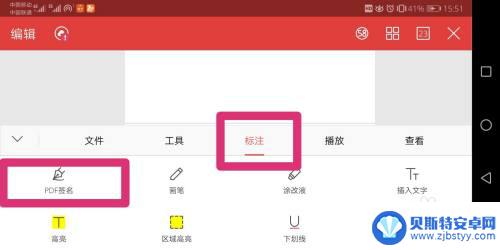
5.此时就是一个编辑的状态,点击右上角的“+”号,创建签名

6.点击创建签名后会进入签名模式,此时直接在手机上用手写下你的名字即可
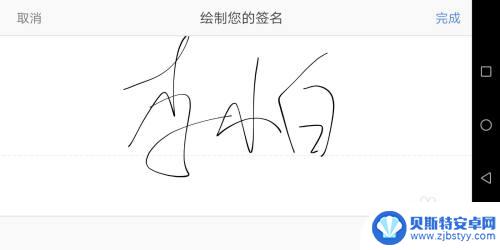
7.把你的名字拖动到需要的位置,再点击左上角“完成”
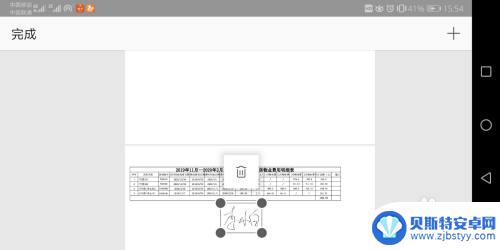
8.然后再点击左下角的“工具”→“文件”→“另存为”,把签字之后的文件存到手机的指定文件夹中即可
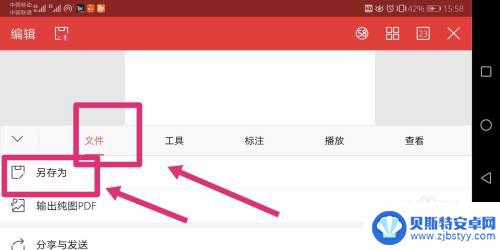
9.返回我们的微信,打开对话框的“文件”找到我们保存文件的那个文件夹。选择我们签字之后的文件,重新发给对方就完成啦
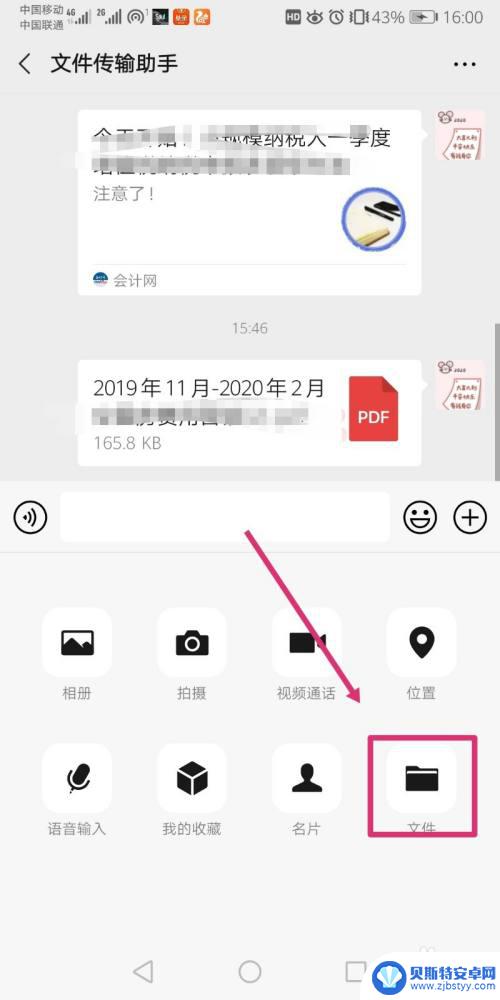
以上就是关于手机上如何手写签名的全部内容,如果你遇到类似的问题,可以参考本文中介绍的步骤进行修复,希望对大家有所帮助。
相关教程
-
苹果手机手写签名怎么输入 iPhone如何给文件添加数字签名
在现代数字化的社会中,签名已经不再只是纸上的墨迹,而是通过各种电子设备进行输入和识别,在苹果手机上,手写签名已经成为一种便捷的操作方式,让用户能够在文件上添加个性化的签名。而在...
-
电子签名word怎么把背景去掉只留下名字 电子签隐藏背景技术
电子签名word怎么把背景去掉只留下名字,随着科技的不断进步,电子签名在各行各业得到了广泛应用,在使用电子签名的过程中,有时我们可能会遇到需要将电子签名的背景去掉,只留下名字的...
-
手机上如何手写签名文字 手机上word文档如何进行手写签名
在现代社会手机已经成为我们生活中不可或缺的一部分,而随着科技的发展,手机不仅仅是用来打电话发短信,更是成为了我们工作和生活的助手。在手机上进行手写签名文字已经成为一种常见的操作...
-
华为手机数签子的功能怎么用 手机拍照数签子的优缺点
华为手机数签子功能是一项非常实用的功能,它可以让我们在拍照时轻松添加个性化的电子签名,使用数签子功能,我们可以在拍摄照片的过程中,选择合适的字体、颜色和位置,将自己的个性化签名...
-
华为怎么用手机签字 华为手机电子签名制作教程
华为手机作为一款智能手机,除了常规的通讯、娱乐功能外,还具备着许多实用的功能,其中之一便是电子签名制作,电子签名在现代社会中被广泛应用,能够方便快捷地完成各种签署文件的工作。而...
-
手机怎么签名v3 手机签字软件怎么用
手机签名v3是一款功能强大的手机签字软件,它为我们提供了一种便捷、高效的电子签名方式,随着信息时代的发展,越来越多的文件需要签字确认,而传统的纸质签字已经无法满足现代社会的需求...
-
如何用超轻粘土自制手机 粘土模型制作小手机
随着科技的不断发展,手机已经成为我们生活中不可或缺的一部分,而在如今DIY风盛行的时代,自制手机也成为了一种新的趋势。超轻粘土作为一种优质的手工艺材料,其柔软性和可塑性十分出色...
-
手机如何设置wi-fi密码 手机连接wifi后如何更改路由器密码
在现代社会中手机已经成为人们生活中不可或缺的一部分,随着科技的不断进步,手机的功能也越来越强大,其中连接Wi-Fi网络已经成为手机使用的基本需求之一。为了保护个人信息的安全,设...
-
荣耀手机如何提交bug 荣耀手机错误报告提交指南
荣耀手机作为一款备受用户喜爱的智能手机,其稳定性和性能一直备受关注,即使是最优秀的产品也难免存在一些小问题。为了让用户能够更好的使用荣耀手机,荣耀官方提供了错误报告提交的指南,...
-
手机语音怎么设置为英文 华为手机怎么切换成英文
在日常生活中,我们经常会使用手机语音助手来进行各种操作,有时候我们希望将手机语音设置为英文,或者将华为手机切换成英文界面。这样可以帮助我们更好地理解和使用手机功能,提高我们的使...